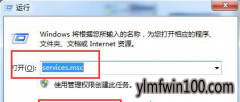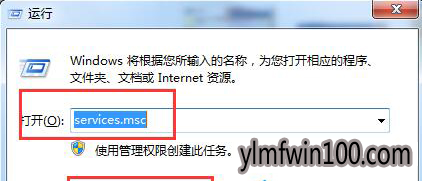现如今,几乎家家户户都有一台电脑,当我们操作雨林木风win10系统的过程中常常会碰到雨林木风win10系统应用程序无法启动并行配置不正确的问题,有什么好的办法去解决雨林木风win10系统应用程序无法启动并行配置不正确的问题该怎么处理?虽然解决方法很简单,但是大部分用户不清楚雨林木风win10系统应用程序无法启动并行配置不正确的操作方法非常简单,只需要1.鼠标点击桌面左下角的开始按钮,选中运行打开, 在运行框中输入services.msc并回车回车,打开服务项。2.在服务窗口界面中找到:windows Modules installer服务,查看该服务是否被禁用。,就可以搞定了。下面雨林木风小编就给用户们分享一下雨林木风win10系统应用程序无法启动并行配置不正确的问题处理解决。这一次教程中,雨林木风小编会把具体的详细的步骤告诉大家。
1.鼠标点击桌面左下角的开始按钮,选中运行打开, 在运行框中输入services.msc并回车回车,打开服务项。
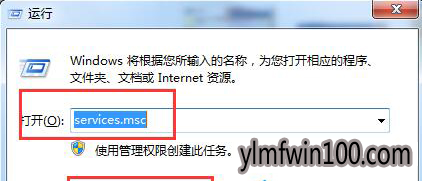
2.在服务窗口界面中找到:windows Modules installer服务,查看该服务是否被禁用。

3.如果windows Modules installer服务被禁用,将它更改为启用状态,接着重启计算机再重新安装应用程序就可以了。

上述给大家介绍的就是雨林木风win10系统应用程序无法启动并行配置不正确的修复办法了,老铁们都学会了吗?

 雨林木风Ghost Win10 X64位 全新专业版 V202104(自动激活)
雨林木风Ghost Win10 X64位 全新专业版 V202104(自动激活)  雨林木风 Win10 (2004) v2021.01 64位专业版
雨林木风 Win10 (2004) v2021.01 64位专业版  雨林木风 Win10(2004) v2021.01 32位专业版
雨林木风 Win10(2004) v2021.01 32位专业版  雨林木风Ghost Win10 x64 全新专业版 2021.05月(免激活)
雨林木风Ghost Win10 x64 全新专业版 2021.05月(免激活)  雨林木风快速装机 V2021 Win10专业版64位
雨林木风快速装机 V2021 Win10专业版64位  雨林木风Ghost Win10 x64 官方专业版 v2021年03月(无需激活)
雨林木风Ghost Win10 x64 官方专业版 v2021年03月(无需激活)  雨林木风Ghost Win10x86 推荐专业版 V2021年02月(无需激活)
雨林木风Ghost Win10x86 推荐专业版 V2021年02月(无需激活)  雨林木风Ghost Win10x86 最新专业版 2021V03(自动激活)
雨林木风Ghost Win10x86 最新专业版 2021V03(自动激活)